winxp如何设置开机自动连接宽带,winxp设置自动连网的方法
发布时间:2016-08-15 14:40:25 浏览数:
winxp电脑开机后每次都需要自己设置才能连网,这样的话实在很麻烦。其实我们可以让自动连网,那么winxp如何设置开机自动连接宽带?设置的步骤有哪些?下面就跟大家说说操作的方法。
winxp设置自动连网的方法:
1、运行你桌面上的宽带连接。

2、输入好你的宽带账号和密码。然后进行一次连接。等待拨号成功后我们进行下一步操作。
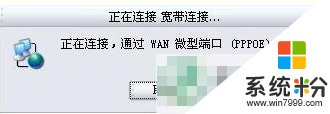
3、查看桌面上的宽带连接快捷方式的属性。
在属性里面点击“查找目标”。
进入到网络连接里面。
然后在网络连接里面的“宽带连接”上面右键---属性。
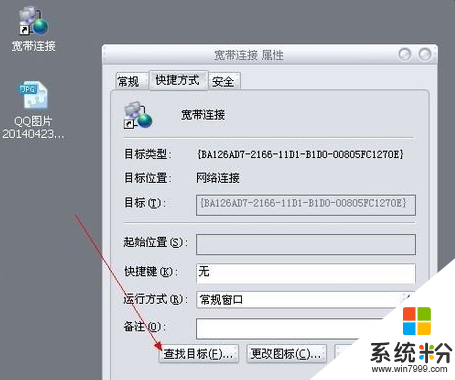
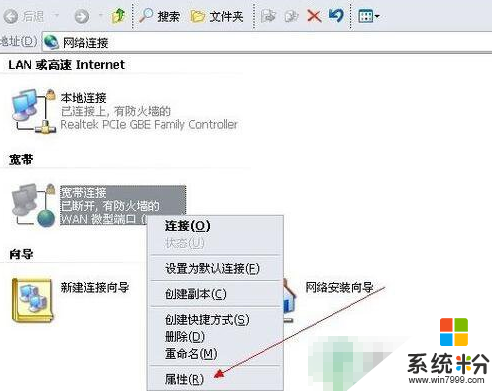
4、在“宽带连接”的属性上找到“选项”。
去掉“连接时显示连接进度”和“提示名称、密码、证书等”。
这两项前面的勾。
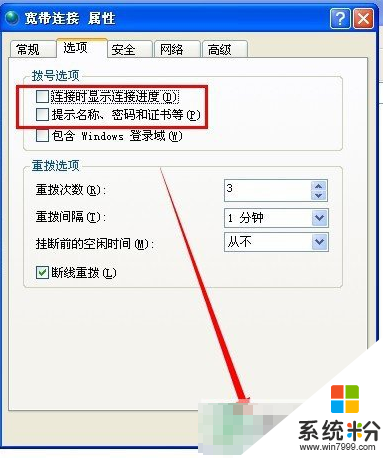
5、而后点击确定。
再次在“宽带连接”上面点击右键-----创建快捷方式。
出现提示点“是”即可。
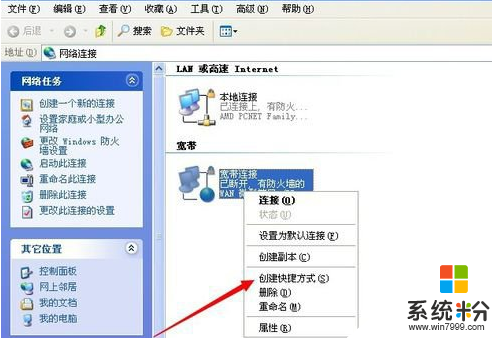
winxp如何设置开机自动连接宽带现在大家知道了吧,下次再遇上其他的电脑系统下载后使用的疑问的话,欢迎大家上系统粉官网查看相关的解决方法。